在之前的文章《实用word技巧分享:怎么设置下划线》中,我们学习了设置下划线的方法。今天继续实用word技巧分享,聊聊word中你肯定没用过的"行号”功能,快来收藏使用吧!
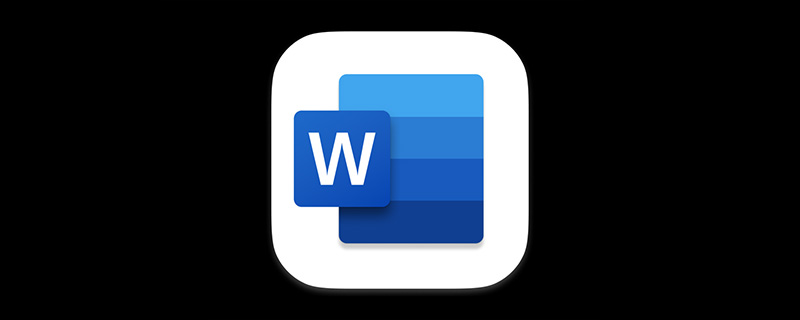
在Word 中,如果我们需要快速地定位到特定的行,或是帮助阅读者方便地找到某行,该如何进行操作呢?这里分享一个简单地小技巧给大家。
操作方法:
点击【布局】-【页面布局】-【显示行号】按钮,这里可以选择连续编号或者每页重新编号。

如果觉得每行都显示行号,影响文档美观,我们还可以为文档添加间隔数为3、5、7........等自定义的行号。
操作方法:
(1)点击【布局】-【页面布局】-【显示行号】按钮,选择“行编号选项”,或点击【页面布局】组右下角的“扩展”按钮。
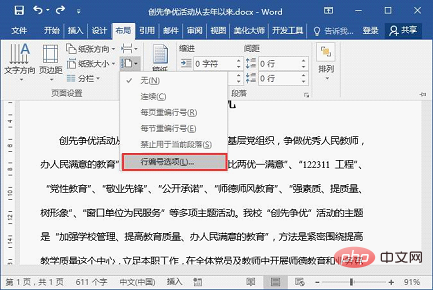
(2)打开“页面设置”对话框,在“版式”选项卡下直接单击“行号”按钮。
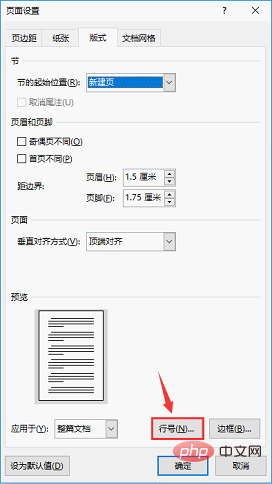
(3)打开“行号”对话框,勾选“添加行号”复选框,将“行号间隔”设置为需要的行号数,这里设置为“5”,然后单击“确定”按钮即可。
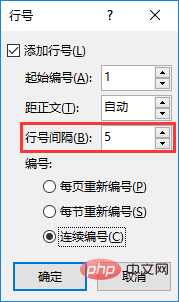
效果如图所示:
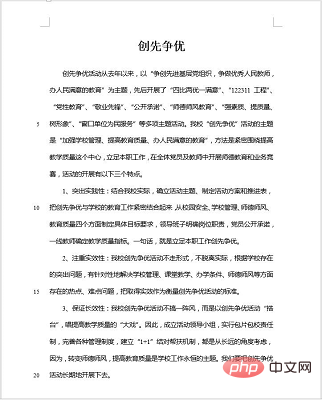
提示:若要取消行号,同样可点击【页面布局】-【显示行号】按钮,选择“无”选项即可。
推荐教程:《Word教程》
以上就是实用Word技巧分享:聊聊你没用过的“行号”功能的详细内容,更多请关注知识资源分享宝库其它相关文章!
版权声明
本站内容来源于互联网搬运,
仅限用于小范围内传播学习,请在下载后24小时内删除,
如果有侵权内容、不妥之处,请第一时间联系我们删除。敬请谅解!
E-mail:dpw1001@163.com











发表评论